1、首先我们右击计算机,选择属性(如下图所示)

2、接着找到并打开设备管理器(如下图)

3、如下图,在网络适配器中,找到您所使用的网卡设备,右击选择属性。
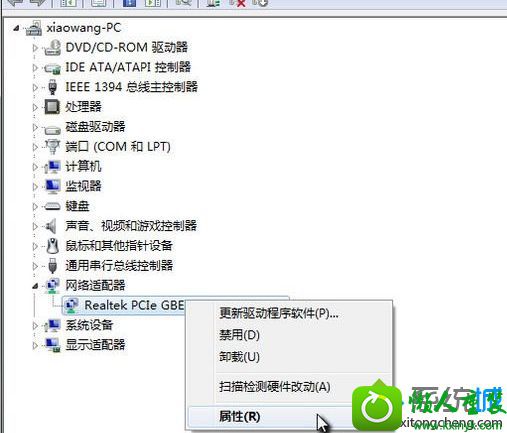
4、最后我们会看到如下图所示的对话框,将“允许计算机关闭此设备以节约电源”选项前面的勾取消即可。

按照以上步骤设置好了之后win10网卡被禁用的问题就轻松解决了,不难吧,感谢大家对系统城下载站的支持与关注,我们将继续为大家带来更多精彩系统教程!
 电脑公司 Ghost Win7 64位 装机版 v2019.092019-08-19
电脑公司 Ghost Win7 64位 装机版 v2019.092019-08-19
 番茄花园Ghost Win10 32位 体验装机版 2021.082021-07-17
番茄花园Ghost Win10 32位 体验装机版 2021.082021-07-17
 深度技术最新64位win7快速极简版v2022.042022-03-12
深度技术最新64位win7快速极简版v2022.042022-03-12
 系统之家WinXP 优化装机版 2020.062020-06-02
系统之家WinXP 优化装机版 2020.062020-06-02
 雨林木风 Ghost Win7 64位纯净版 v2019.052019-05-04
雨林木风 Ghost Win7 64位纯净版 v2019.052019-05-04
 番茄花园Win7 正式装机版64位 2019.122019-11-19
番茄花园Win7 正式装机版64位 2019.122019-11-19
 萝卜家园Win7 内部装机版32位 2020.092020-08-16
萝卜家园Win7 内部装机版32位 2020.092020-08-16
 系统之家Windows10 32位 精简装机版 2021.012020-12-15
系统之家Windows10 32位 精简装机版 2021.012020-12-15
栏目推荐: 小米装机大师 装机员一键重装系统 玉米装机卫士 熊猫装机卫士 系统城win7系统下载 装机员装机管家 咔咔xp系统下载 云帆xp系统下载
专题推荐: 苹果装机助理 WIN8win8系统下载 深度win10系统下载 小马装机大师 联想win10系统下载 小马装机卫士
本站资源均收集于互联网,如果有侵犯您权利的资源,请来信告知,我们将及时撒销相应资源!
Copyright @ 2022 pc系统下载版权所有 闽ICP备15013096号-1